ies4linux
Cuando comencé a usar linux (ubuntu, para ser exacto), estaba encantadísimo, ya que mi pobre compu con 256Mb en ram corría tan rápido como una con windows a 512Mb de ram, no necesitaba autenticación, y muchos paquetes interesantísimos eran instalados con solo un clic, o un simple comando. Sin embargo, me encontré que muchas páginas (la
intra de la uni era la que mas me pesaba) no corrían en el Firefox, que es el explorador precargado de la mayoría de las distros gnome, ni en el opera o netscape (los cuales instalé posteriormente). Así que tuve que buscarle en internet cómo correr el explorer en mi queridisimo ubuntu.
No tuve que hacer una búsqueda exaustiva, ya que rápidamente me encontré con el ies4linux (acrónimo de Internet Explorer For Linux). Comentándolo con un profe de la universidad, me comentó que no era muy estable (démosle la razon, ya que él provó las primeras betas), pero ya las últimas versiones son de lo mas seguras.
Es curioso, xq el mismo creador de este maravilloso software advierte que ie no es para surfear en internet; no entendía xq; mi mente inexperta sugería que era xq permitía la entrada a virus, spyware y malware (sabemos que el nucleo linux no es compatible con este software malintencionado), pero luego me di cuenta que era por el "phishing". Así que yo tambien les sugiero que solo lo usen con las páginas pertinentes, jejeje.
Aunque les daré los pasos a seguir para inst
alar el paquete, les dejo la web oficial del proyecto, x si quieren hacer una donación monetaria, jejeje.
http://www.tatanka.com.br
Bueno, pues sin mas, prosigamos con la instalación.
Lo primero que hay que hacer, es instalar el wine y el cabextract (emuladores de ambiente DOS) si no se han instalado. Para ello, solo escribimos en una linea de comandos:
$ sudo apt-get install wine cabextract
Luego de ello, nos descargamos el paquete a instalar: ies4linux. Si no queremos ir a la web, buscarlo, etc, etc... solo tecleamos en una consola:
$ wget http://www.tatanka.com.br/ies4linux/downloads/ies4linux-latest.tar.gz
Esto descargará la versión mas reciente, nombrada ies4linux.latest.tar.gz. Ahora la desempaquetamos e instalamos.
Nota:al hacer esto, se creará un directorio, el cual podemos eliminar despues de la instalacíon, cuyo nombre hace referencia a la versión.
$ tar zxvf ies4linux-latest.tar.gz
$ cd ies4linux
$./ies4linux
Esto nos desplegará la siguiente pantalla:
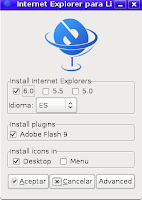 En esta pantalla nos preguntará que versiones deseamos instalar, los plugins, si qu
En esta pantalla nos preguntará que versiones deseamos instalar, los plugins, si qu
eremos instalar iconos y donde, etc, etc. Hay tambien una opción de avanzado. Si damos clic ahi, aprecerá otra pantalla, donde nos preguntará el lugar de la instalación del ie6. La podemos dejar a como está, o en su defecto marcarun nuevo lugar de instalación. Yo, en lo particular solo le cambié a /home/usuario/.bin, para que quedara oculto el directorio de instalación. Esto ya esta en quien lo instala.
Dejamos que haga su trabajo el instalador, y vualá!! podremos disfrutar de nuestro internet explorer. Recordemos no usarlo para surfear, ya que no es seguro, x aquello del phishing.
Miren, si marcaron la opción para crear un acceso directo en el escritorio y no aparece, seguramente es xq su ubuntu no esta en ingles (el scrip de instalación direcciona los accesos director a la carpeta /home/"user"/desktop), lo unico que tienen que hacer es ir su home; ahi se habrá creado un directorio llamado "Desktop". Si lo abren, se darán cuenta que ahi está el lanzador del explorer, asi que lo copiamos, lo pegamos en el escritorio, y asunto resuelto.
Y si por alguna razón, seleccionaron que apareciera un lanzador en el menú y no esta, hagan lo siguiente:
Tecleamos Alt+F2 y escribimos "alacarte".
Nos aparecerá una ventanita como esta. Seleccionamos Internet, y despues "Elemento nuevo". Ahi nos pedirá el nombre (internet explorer ó ies4linux, como deseen) y el comando, donde escribiremos la ruta donde se instaló el explorer, mas ie6, que es el "ejecutable" del explorer 6. Si recuerdan, en mi caso es /home/juancho/.bin/ie6.
Pues a disfrutar de este software!!!

1 comentario:
hola muy bueno el blog... siempre tengo problemas con el wine grrr
Saludos
Publicar un comentario